O Microsoft Reflect ajuda você a criar marcar-ins impactantes para obter insights sobre o bem-estar de seus alunos e criar uma comunidade de aprendizagem mais feliz e saudável, tudo por meio de um aplicativo fácil de usar.
Para começar, acesse a home page Refletir e entre com sua conta da escola ou da instituição. Você pode acessá-lo de qualquer dispositivo, como uma área de trabalho ou um celular.
Você também pode usar o Reflect no Microsoft Teams para educação. Refletir no Teams está pré-instalado e disponível gratuitamente em todas as classes e equipes, fornecendo uma maneira simples de realizar marcar-ins com seus alunos e colegas. Confira as instruções sobre como começar a refletir no Teams.
Saiba o que você pode fazer com o Reflect
Navegue entre as guias para saber mais sobre essas diferentes fases: criar uma marcar, compartilhá-la, coletar respostas, revisá-las e gerenciar o marcar-in. Na última guia, você encontrará respostas para perguntas frequentes.
Criar marcar-in
Você pode facilmente configurar marcar-ins regulares para alunos, funcionários e famílias para entender como eles se sentem sobre qualquer tópico, em qualquer idioma.
Ter um espaço para compartilhar ajuda na construção de um ecossistema de aprendizagem onde todos se sentem seguros para cometer erros e crescer.
-
Abra o aplicativo Reflect.
Você verá seus marcar recentes aqui. Selecione qualquer um dos marcar existentes para exibir as respostas.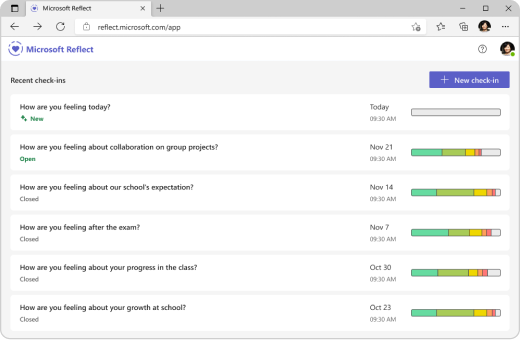
-
Selecione Novo marcar no canto superior direito.
Dica: Para obter acesso rápido à criação de marcar, basta navegar até https://reflect.new.
-
Na tela Novo marcar, escolha entre as perguntas disponíveis, use o caule da frase para criar sua própria ou explore a galeria para obter ideias.
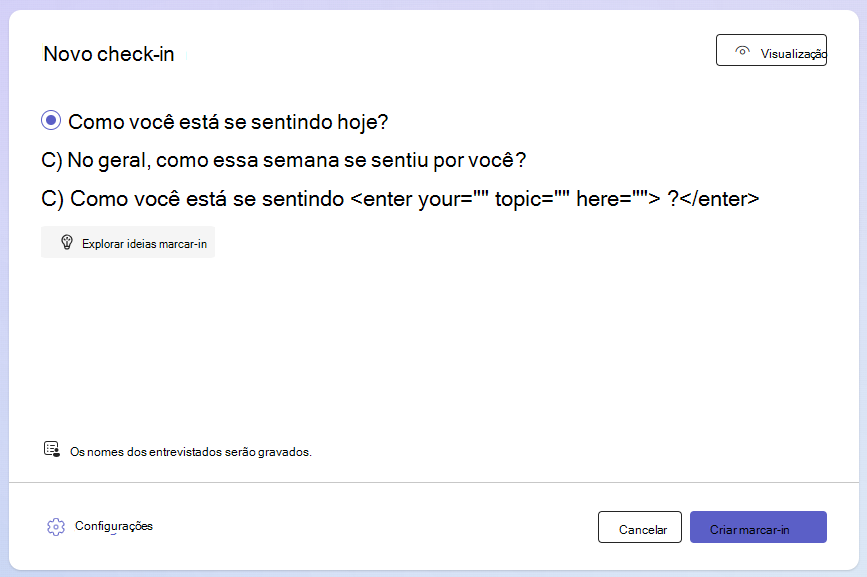
Dica: Ao criar suas próprias perguntas, escolha aquelas que convidam um espectro completo de emoções em respostas, pois ela normaliza experiências negativas e aumenta o interesse genuíno.
-
Você pode personalizar o marcar selecionando Configurações naparte inferior.
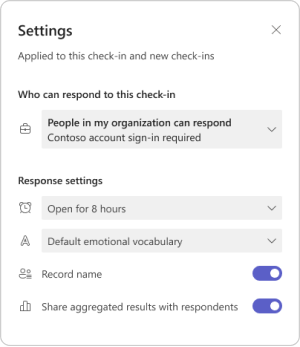
Observação: Para simplificar sua criação marcar, as configurações são salvas automaticamente para seus próximos marcar ins, mas você pode atualizá-las a qualquer momento.
No painel de configurações, você pode:
-
Decida quanto tempo o marcar deve estar aberto para respostas.
-
Decida qual conjunto de vocabulário melhor se adequa ao seu público.
-
O amplo vocabulário emocional inclui mais de 60 palavras de emoção diversas que podem ajudar os alunos a expandir seu vocabulário.
-
O vocabulário de emoção simplificado está focado em menos emoções mais básicas para reduzir o sobrecarga.
-
-
Decida se deseja gravar marcar nome dos respondentes.
Observação: Se você registrar nomes de respondentes, os resultados serão mostrados em qualquer caso. Se você decidir não registrar nomes, os resultados só serão mostrados quando houver pelo menos três respostas para proteger os respondentes de serem identificados acidentalmente.
-
Decida se deseja compartilhar resultados agregados com os respondentes.
Observação: Se você habilitar essa opção, os resultados agregados serão compartilhados com os respondentes somente quando o marcar for fechado para respostas e, se houver pelo menos 3 respostas, para proteger os respondentes de serem identificados acidentalmente.
5. Selecione Criar marcar.
Você verá o Reflect marcar-in postado e os respondentes poderão responder assim que o marcar-in for compartilhado com eles.
Dica: Antes de criar seu marcar, você pode selecionar Visualizar para ver a experiência do respondente.
Compartilhar marcar para coletar respostas
Você tem controle sobre quem é convidado a responder e o que eles podem ver.
Depois de criar um marcar, um pop-up com as opções de compartilhamento será exibido. Você pode copiar e compartilhar o link ou o QR para convidar as pessoas a responder.
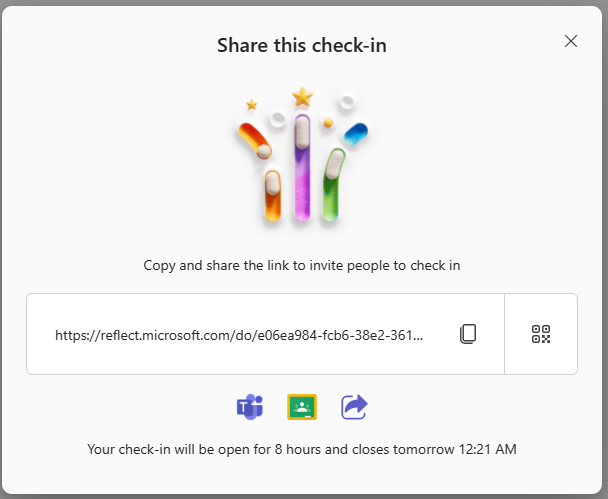
Você pode compartilhar facilmente o marcar-in recém-criado usando as seguintes opções:
-
Clique ou toque em Copiar ao lado da caixa de texto que exibe um endereço Web para copiar o link.
Depois de copiado, cole este link exclusivo onde quer que (por exemplo, um bloco de anotações de classe compartilhado, email ou grupo do Teams) seu público-alvo possa ver e clicar para acessar seu marcar-in. -
Toque no botão código QR e clique ou toque no botão Baixar . Essa ação baixará seu código QR como um arquivo .png. Depois de ter o arquivo .png, insira-o onde o público-alvo pode acessá-lo facilmente. Eles podem usar um scanner de código QR em seus dispositivos móveis ou outros dispositivos compatíveis para verificar o código QR e acessar instantaneamente seu marcar-in.
-
Selecione os ícones do Microsoft Teams ou do Google Classroom na parte inferior para compartilhar seu marcar como um anúncio, uma mensagem ou uma atribuição nesses aplicativos.
-
Você também pode clicar no ícone Compartilhar na parte inferior para abrir a bandeja de compartilhamento em seu dispositivo.
Coletar respostas para marcar-in
Os usuários podem responder a marcar quando um link para um marcar é compartilhado com eles.
Dica: Você pode definir um exemplo respondendo aos seus marcar-ins e modelando seus sentimentos.
-
Acesse um marcar verificando o código QR ou abrindo-o usando o link fornecido.
-
Selecione o emoji que melhor descreve como você está se sentindo.

-
Dê um nome à sua emoção escolhendo a palavra da emoção que se encaixa em como você está se sentindo.
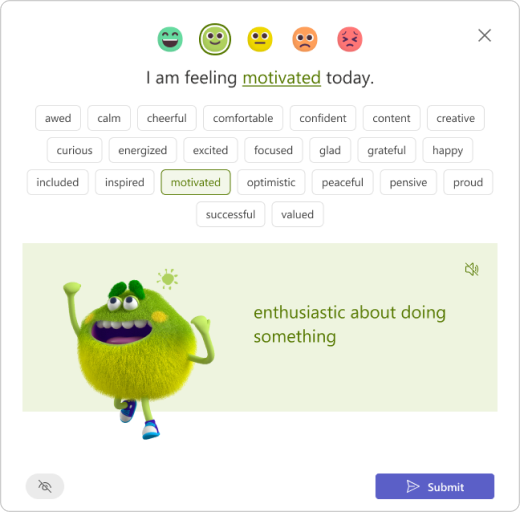
Dicas: Você pode explorar diferentes palavras de emoção.
-
Toque no ícone do alto-falante para ouvir uma voz humana expressando e explicando cada emoção.
-
O Monstro dos Sentimentos, um personagem apoiado por pesquisas para todas as idades, mostra 60 emoções diferentes de uma maneira envolvente e lúdica, ajudando você a identificar e nomear autenticamente suas emoções.
-
Você pode ver menos emoções listadas por emoji se o marcar foi criado com a configuração de vocabulário simplificado.
-
-
Toque em Enviar para compartilhar sua reflexão com seu educador. (É corajoso compartilhar!)
Observação: Você pode passar o mouse sobre o ícone do olho para marcar se seu nome estiver visível para o criador do marcar ao lado de sua resposta.

Examinar respostas e obter insights
Usando o Reflect, você pode obter informações valiosas sobre onde seus alunos estão se destacando e identificar áreas que exigem atenção.
Depois de criar seu marcar, ajustar suas configurações e compartilhar seu formulário com outras pessoas, é hora de exibir os resultados.
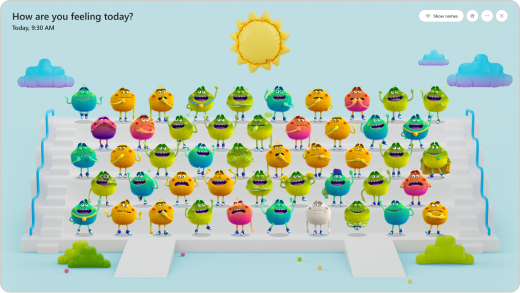
Para exibir os resultados:
-
Abra o aplicativo Reflect.
-
Selecione qualquer marcar na lista.
Dica: Você não precisa esperar até que o marcar feche. À medida que as pessoas respondem, suas reflexões estarão visíveis para você.
-
Passe o mouse sobre qualquer Monstro de Sentimentos para ver o nome do respondente, os detalhes da emoção e as emoções anteriores selecionadas por este respondente no marcar em que você criou.
Observação: Se você tiver selecionado, esses nomes não serão gravados no marcar- in, você não poderá ver
Nome dos respondentes ou as respostas anteriores.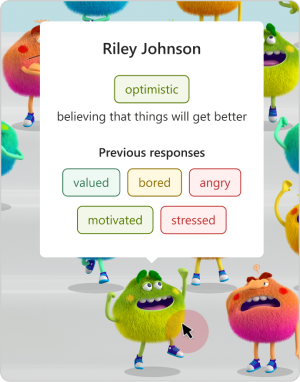
-
Selecione Ocultar nomes para tornar a exibição segura para projetar como uma ferramenta de criação de empatia.
-
Você pode encontrar outras opções para gerenciar esse marcar e acompanhar as respostas clicando no "..." botão do canto superior direito.
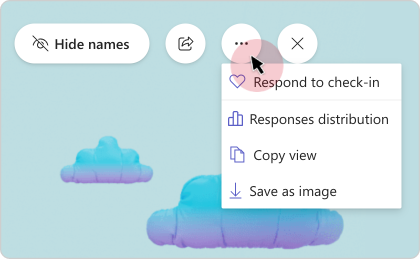
-
Selecione Responder a marcar para abrir o modo de exibição do respondente. Nesse modo de exibição, você também pode responder a esse marcar em si mesmo.
-
Selecione Copiar exibição ou Salvar como imagem, se você quiser compartilhar a exibição com pares sem detalhes do respondente.
-
Selecione Distribuição de respostas para exibir respostas com base nos respondentes de emoji selecionados. Na exibição de distribuição, selecione qualquer guia emoji para ver:
-
Qual usuário selecionou esse emoji.
-
Como eles nomearam sua emoção.
-
Como eles responderam às reflexões anteriores. Passe o mouse sobre qualquer um de seus emojis anteriores para ver como eles definiram e a data.
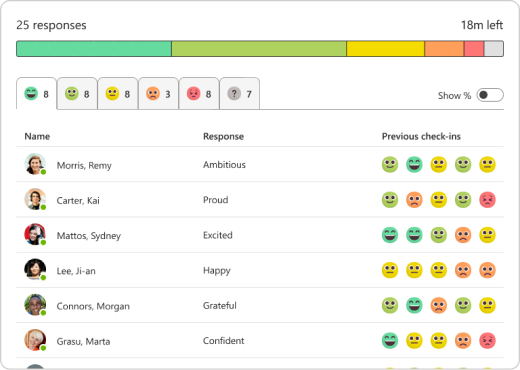
-
Gerenciar marcar-in
-
Abra o aplicativo Reflect.
-
Se você estiver usando a área de trabalho, passe o mouse sobre qualquer marcar na lista para ver as opções de gerenciamento. Para celular, deslize o dedo para a esquerda para ver as opções de gerenciamento.

-
Estas são as opções disponíveis no menu, listadas da esquerda para a direita:
-
Distribuição de respostas
Exibir respostas com base nos respondentes de emoji selecionados.
-
Pergunte novamente
Se você quiser reutilizar um marcar e fazer a mesma pergunta novamente com as mesmas configurações, clique no ícone "+".
-
Compartilhar marcar-in
Para abrir a caixa de diálogo de compartilhamento, clique no ícone "Compartilhar".
-
Abrir ou fechar marcar-in
Você pode abrir ou fechar marcar para respostas a qualquer momento.
Clique no "..." no lado direito e, em seguida, selecione Fechar marcar-in ou Reabrirmarcar-in.
Observação: Se o marcar for fechado, não haverá capacidade de coletar respostas adicionais ou editar respostas para esse marcar.
-
Excluir uma marcar:
Para excluir um marcar, clique no "..." e, em seguida, selecione Excluir marcar-in.
Observação: Excluir um marcar também excluirá permanentemente suas respostas. Essa ação não pode ser revertida.
-
Fazer uma pausa cerebral
Desde respiração guiada e atenção plena, até exercícios de alongamento, até colorir livros e jogos que dão suporte ao desenvolvimento de habilidades socioemocionais – a galeria de quebras cerebrais no Reflect fornece muitos recursos para dar a todos uma "pausa" muito necessária para ajudar a navegar em suas emoções e formular estratégias para gerenciar sentimentos desconfortáveis.
Para acessar as atividades, abra o catálogo de quebras cerebrais. Você também pode navegar até o catálogo a partir da home page do aplicativo Reflect.
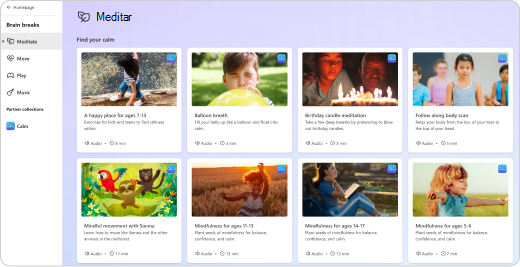
Abra cada categoria de atividades para explorar seu conteúdo e os benefícios associados.
A respiração consciente e a meditação oferecem muitos benefícios, apoiados pela ciência. Pessoas geralmente começam a meditar para gerenciar o estresse, reduzir a ansiedade e encontrar paz de espírito. Há também muitos estudos mostrando outras coisas boas sobre meditação de atenção plena, como ajudar com a saúde mental, física e emocional.
Confira exercícios curtos de atenção plena na seção Meditar do catálogo de quebras cerebrais. Eles são projetados especialmente para alunos, educadores e configurações escolares.
Faça breves pausas de alongamento durante sua rotina de aprendizado – isso não só ajuda você a se sentir melhor fisicamente, mas também acalma sua mente.
Encontre exercícios rápidos na seção Mover do catálogo de quebras cerebrais. Passar alguns minutos em alongamentos simples pode ajudá-lo a se concentrar melhor, reduzir o estresse e criar habilidades socioemocionais importantes.
O jogo é ótimo para alunos de todas as idades, ajudando-os a explorar emoções. Ele molda o desenvolvimento emocional, fornecendo uma maneira relaxante de se expressar e reduzir o estresse e a ansiedade.
Confira jogos divertidos e envolventes na seção Jogar do catálogo de quebras cerebrais, onde você pode mergulhar em emoções através de brincadeiras interativas e arte.
Ouça músicas calmantes que ajudam a melhorar o foco.
Encontre as faixas de foco na seção Música do catálogo de quebras cerebrais e escolha a duração certa para suas necessidades, pois ela é exibida em cada faixa cartão.
Perguntas frequentes
Sim, você pode simplesmente acessá-lo do navegador em qualquer dispositivo, como área de trabalho, tablet ou celular, sem precisar baixar um aplicativo separado.
O Microsoft Reflect é executado nas plataformas Windows, Mac, Android, iOS e Web.
O Microsoft Reflect é otimizado para o Microsoft Edge e para as versões mais recentes do Chrome, Firefox, Chrome no Android e Safari no iOS.
O Microsoft Reflect foi projetado cuidadosamente para dar suporte a uma variedade diversificada de alunos, incluindo Pré-K para ensino superior, educadores e funcionários. Colaborando com especialistas do SEL (Social-Emotional Learning), garantimos que o aplicativo cria um impacto positivo e fornece suporte a cada usuário.
O Microsoft Reflect foi projetado com a inclusão em mente, dando suporte a alunos de todas as habilidades, oferecendo opções de acessibilidade avançadas que são internas, comuns e não estigmatizantes. Recursos inclusivos como narração, o Monstro dos Sentimentos e atividades de atenção plena abrem Refletir para mais alunos com uma gama mais ampla de habilidades, ajudando-os a navegar e regular suas emoções.
O Microsoft Reflect está disponível em mais de 50 idiomas.
O Reflect detecta automaticamente o idioma do navegador ou do sistema operacional sempre que possível. Se o idioma preferido não tiver suporte, o Reflect exibirá um idioma relacionado ou inglês como o idioma padrão.
Para alterar as configurações de idioma no Reflect, vá para o canto superior direito do aplicativo e clique em seu nome e selecione Idioma.
Com o Microsoft Reflect, você pode ter certeza de que seus dados e privacidade estão seguros e que nossas soluções estão em conformidade com as regulamentações internacionais e as melhores práticas.
Refletir, como parte do Microsoft 365, está em conformidade com regulamentos regionais e específicos do setor para coleta e uso de dados, incluindo GDPR e FERPA.
O Reflect mantém seus dados confidenciais. Você tem controle total sobre quem é convidado a responder ao marcar e o que eles podem ver.
O Microsoft Reflect está disponível com todas as SKUs Microsoft 365 Education, incluindo nossa versão gratuita do Office 365 A1.
Para criar marcar-ins, uma licença do corpo docente deve ser atribuída ao usuário.
Pronto para usar o Reflect?
Comece a refletir hoje entrando com sua conta da escola ou instituição no https://reflect.microsoft.com.
Neste site, você também pode encontrar recursos e guias gratuitos de aprendizagem profissional para ajudá-lo a começar.
Comentários para o Microsoft Reflect
Queremos ouvi-lo! Para enviar comentários sobre o Microsoft Reflect, acesse o canto inferior direito do aplicativo, selecione "Eu amo Refletir" ou "Estou decepcionado" e forneça comentários.










